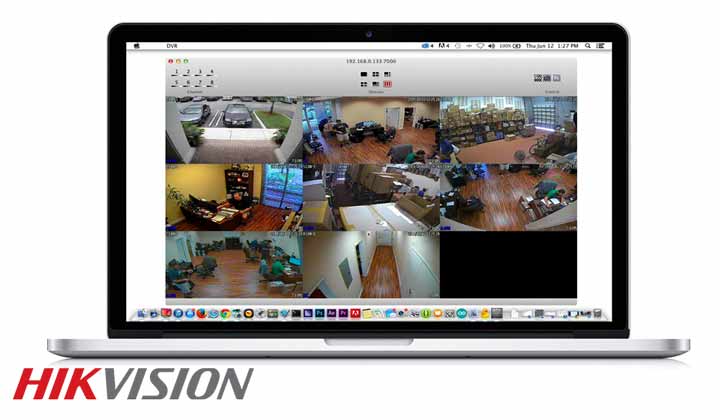فلت سام
نحوه فعالسازی nvr از طریق لپ تاپ
همانطور که در مقاله نحوه فعالسازی nvr از طریق لپ تاپ قبلی گفته شد دستگاه های ان وی آر ( Network Video Recorder )، دستگاه های ضبط کننده ی دیجیتال هستند که تصاویر را از دوربین های مداربسته دریافت کرده و ذخیره میکند.همراه ما باشید
نحوه فعالسازی nvr از طریق لپ تاپ
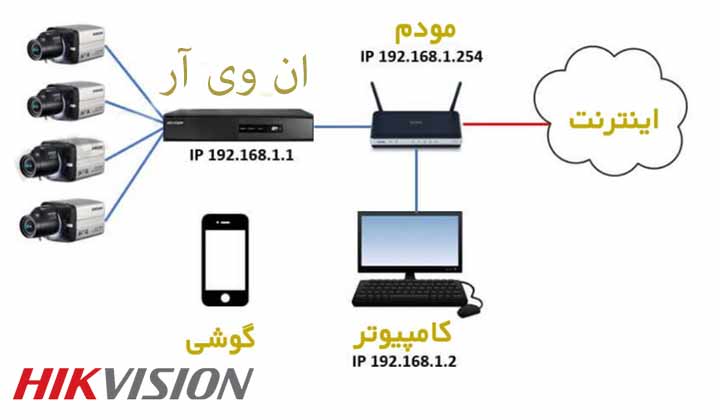
۱) برای اتصال محصول به رک از پایه های نصب کمک بگیرید.
۲) مطمئن شوید برای کابل های صدا و ویدئو فضای کافی وجود داره.
۳) زاویه ی خم شدن کابل حداقل باید پنج برابر قطر کابل باشه.
۴) از وصل شدن کابل های هشدار و همچنین RS 485 اطمینان حاصل کنید.
۵) میان دستگاه هایی که در رک وجود دارند سعی کنید حداقل یک فاصله ی دو میلی متری ایجاد کنید
۶) سیم اتصال به زمین ( ارت ) را به دستگاه ان وی آر وصل کنید.
۷) بهتره دمای محل نصب حداقل ۱۰ – درجه و حداکثر ۵۵ درجه باشه.
۸) محیط نصب نه زیاد خشک و نه زیاد مرطوب باشه. میزان رطوبت مناسب باید در محدوده ی ۱۰ الی ۹۰ درصدیه.
پیش از فعال سازی و استفاده از دستگاه ان وی آر، باید هارد درایو آن را جهت ذخیره ی تصاویر نصب کنیم.
هایکویژن برترین بزرگترین نماینده فروش دوربین مداربسته در کشور
مراحل فعالسازی nvr
برای نحوه فعالسازی nvr از طریق لپ تاپ قبل از نصب حتما هارد درایو کابل برق را از دستگاه ان وی آر جدا کنید. حداکثر تعداد هارد درایو نصب شده روی دستگاه ان وی آر هایک ویژن ۸ عدد میباشد که این عدد در دستگاه های مختلف، متفاوته. برای نصب دستگاه ان وی آر فقط به یک پیچ گوشتی نیاز دارید.
۱) مرحله ی اول نصب ان وی آر : با استفاده از پیچ گوشتی مناسب پیچ های پشتی و جانبی دستگاه ان وی آر را باز کنید.
۲) مرحله ی دوم نصب: بعد از باز کردن پیچ ها درپوش پشتی دستگاه ان وی آر را جدا نمایید.
۳) مرحله ی سوم نصب ان وی آر: کابل دیتا را از یک سمت به Motherboard یا برد کنترل،دستگاه ان وی آر و از سمت دیگر به هارد درایو متصل کنید.
۴) مرحله ی چهارم نصب ان وی آر: هارد دیسک را به کابل تغذیه برق وصل کنید.
۵) مرحله ی پنجم نصب ان وی آر: کابل تغذیه ی برق را به هارد دیسک وصل کنید.
۶) مرحله ی ششم نصب ان وی آر: هارد درایو را در قسمت زیرین دستگاه قرار بدید و با پیچ ها، در جای خود محکم ببندید.
۷) مرحله ی هفتم نصب ان وی آر: درپوش را با استفاده از پیچ ها محکم ببندید. اکنون نصب هارد درایو دستگاه ان وی آر شما به پایان رسیده است و قادر هستید دستگاه خود را فعال سازی کنید. برای آشنایی کامل با فعال سازی ادامه ی مطلب را مطالعه نمایید.
قبل از تنظیمات دستگاه ان وی آر برای تهیه دوربین مداربسته هایک ویژن برروی لینک کلیک نمایید.
نحوه فعالسازی nvr از طریق لپ تاپ

بعد از نصب، نوبت فعال سازی دستگاه ان وی آر از طریق لپ تاپ است. پیش از آشنایی با نحوه ی فعال سازی دستگاه ان وی وی آر، باید یک تصویر ذهنی از سیستم مداربسته داشته باشیم.
دوربین مداربسته از طریق کواکسیال یا کابل شبکه به دستگاه ضبط دیجیتال ( ان وی آر ) و از آن طریق به لپ تاپ وصل میشه. برای فعال سازی دستگاه ان وی آر از طریق لپ تاپ باید از نرم افزارهای مخصوص استفاده کنیم.
انتقال تصویر هایک ویژن بر روی کامپیوتر
مراحل فعال سازی دستگاه ان وی آر از طریق لپ تاپ:
برای فعال سازی و نحوه فعالسازی nvr از طریق لپ تاپ، چند مرحله دارد که ترتیب مراحل بسیار مهمه و در ادامه به آن میپردازیم. مراحل فعال سازی دستگاه ان وی آر از طریق لپ تاپ به شرح زیره.
مرحله ی اول:
اولین کار برای فعال سازی دستگاه ان وی آر از طریق لپ تاپ اینه که یک IP هم دامنه با IP دستگاه ان وی آر خود از روی کارت شبکه ایجاد کنیم.
مرحله ی دوم:
به بخش استارت ویندوز بروید. اکنون از طریق بخش Control Panel آدرس Network and sharing و سپس Change adapter را دنبال کنید.
مرحله ی سوم:
در این مرحله باید روی گزینه ی Ethernet راست کلیک کنید و سپس گزینه ی Properties را انتخاب کنید.
مرحله ی چهارم:
اکنون پنجره ای باز میشه که از بین گزینه های موجود باید Internet Protocol Version4 را انتخاب کنید و روی ok کلیک کنید.
انواع دستگاه nvr هایک ویژن با یک کلیک
مرحله ی پنجم:
اکنون به بخش IP Address بروید و یک IP هم دامنه با IP پیش فرض تجهیزات هایک ویژن وارد نمایید و روی Ok کلیک کنید. معمولا IP پیش فرض 192.168.1.64 است.
مرحله ی ششم:
برای نحوه فعالسازی nvr از طریق لپ تاپ پس از تنظیم آی پی، نرم افزار SADP را باز کنید و از طریق آن تجهیزات هایک ویژن خود را پیدا کنید. پس از باز کردن نرم افزار IP دستگاه خود را در صفحه خواهید دید که باید روی چک باکس آیدی کلیک نمایید تا یک تیک روی آن ظاهر بشه.
مرحله ی هفتم:
اکنون از شما یک رمز عبور خواسته میشه که میتونید هر رمزی که میخواید را وارد کنید، مجددا آن را تکرار کنید و پس از آن روی Activate کلیک کنید.
مرحله ی هشتم:
اکنون Enable DHCP را فعال نمایید و در قسمت IP Address آی پی 192.168.1.100 را وارد کنید. در بخش Gateway نیز آی پی 192.168.1.1 را وارد کنید.
سپس در بخش Admin Password رمز عبور دلخواه خود را وارد کنید و در پایان Modify را انتخاب کنید.
اکنون فعال سازی دستگاه ان وی آر از طریق لپ تاپ به پایان رسیده.
خاموش و روشن کردن دستگاه ان وی آر:
بعد از فعال سازی دستگاه ان وی آر از طریق لپ تاپ، خاموش و روشن کردن دستگاه نیز اهمیت بسیاری داره. زیرا نحوه ی خاموش و روشن کردن دستگاه، در عمر مفید دستگاه تاثیرگذاره.
مطالب مرتبط: نحوه تغییر نام دوربین در دستگاه NVR
مراحل روشن کردن دستگاه ان وی آر:

۱) دوشاخه را به پریز برق وصل کنید. میتوانید از دستگاه یو پی اس در کنار ان وی آر استفاده کنید.
۲) اکنون دکمه ی Power دستگاه ان وی آر را فشار بدید. پس از روشن شدن چراغ LED، دستگاه شما روشن میشه.
۳) در نحوه فعالسازی nvr از طریق لپ تاپ اکنون یک رابط کاربری برای اعمال تنظیمات آغازین مثل تنظیم پسورد، ساعت و تاریخ به کمک شما خواهد آمد. از طریق Admin Password قادر خواهید بود تا رمز خود را تعیین کنید.
پس از تعیین رمز مجددا باید آن،را در کادر پایین تکرار کنید. بهتره برای افزایش امنیت دستگاه، پسورد انتخابی حداقل ۸ کاراکتر مختلف داشته باشه. اگر میخواهید دستگاه ان وی آر خود را خاموش کنید باید مراحل زیر را انجام بدید:
۱) از طریق منو به بخش Shut down بروید و آن را انتخاب کنید. ۲) اکنون گزینه ی Yes را انتخاب کنید.
۳) بعد از ظاهر شدن پیام خاموش، از طریق دکمه ی موجود در پشت دستگاه، دستگاه ان وی آر خود را خاموش کنید.
بیشتر بدانید: مشکل نصب پلاگین هایک ویژن
خلاصه ی نکات کلیدی مقاله:
در نحوه فعالسازی nvr از طریق لپ تاپ دستگاه دی وی آر ضبط کننده ی دیجیتالی دوربین های مداربسته است که معمولا تصاویر را از دوربین های مداربسته IP دریافت میکند و آنها را روی یک مانیتور نشان میده.
وظایف در نحوه فعالسازی nvr از طریق لپ تاپ دستگاه دی وی آر ضبط و پخش تصاویر به صورت زنده، تنظیم تصاویر و همچنین بازپخش تصاویر میباشد. با این حال نحوه ی نصب و فعال سازی دستگاه دی وی آر اهمیت زیادی داره و باید به درستی انجام بشه.
برای نصب، باید پس از باز کردن درپوش دستگاه، هارد دیسک را در جای مخصوص محکم کرده و سپس درپوش را ببندید.
برای فعال سازی دستگاه ان وی آر از طریق لپ تاپ هم باید ابتدا باید یک آی پی هم دامنه با آی پی دستگاه ان وی آر پیدا کنید و سپس از طریق کنترل پنل و سایر مراحلی که به طور مفصل توضیح داده بشه اقدام به فعال سازی دستگاه ان وی آر خود نمایید.
برای خاموش کردن دستگاه ان وی آر هم ابتدا باید دستگاه را به برق وصل کنید و سپس با استفاده از دکمه ی power دستگاه را روشن کنید و به تنظیمات برید. پس از اعمال تنظیماتی مثل رمز کاربری و تغییر تاریخ و زمان قادر به استفاده از دستگاه ان وی آر خواهید بود.
بدون وارد کردن رمز عبور قادر به استفاده از دستگاه نخواهید بود. برای خاموش کردن دستگاه نیز ابتدا باید گزینه ی shut down را انتخاب کنید و پس از مشاهده ی پیام خاموش شدن دستگاه، ان وی آر را از طریق کلید خاموش موجود در پشت دستگاه خاموش کنید.